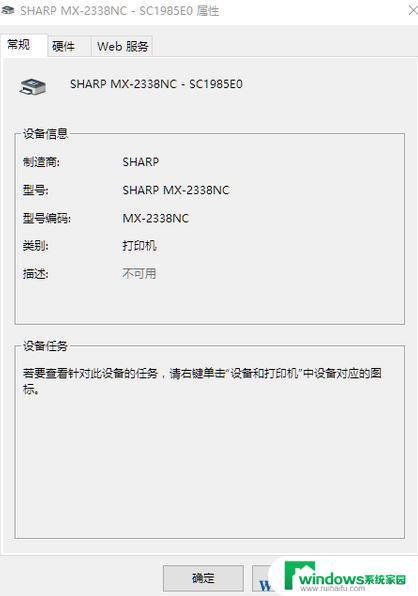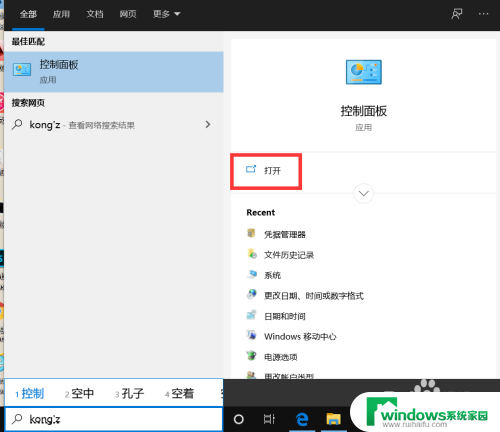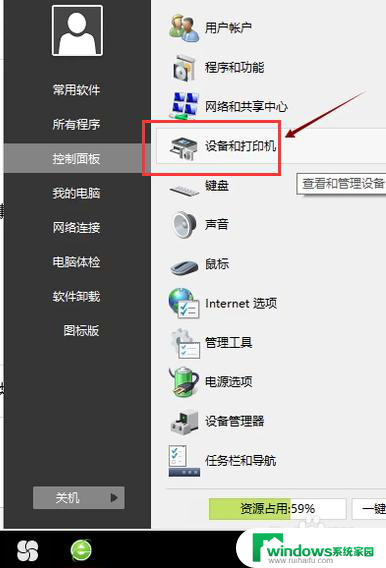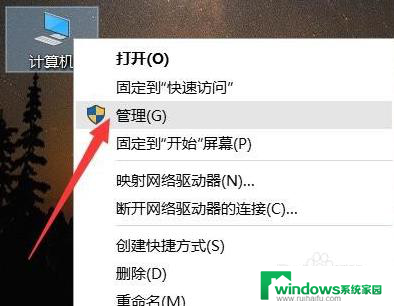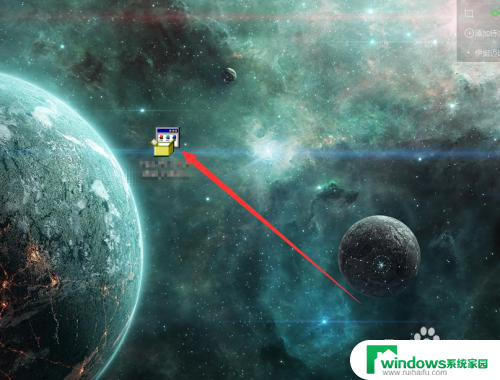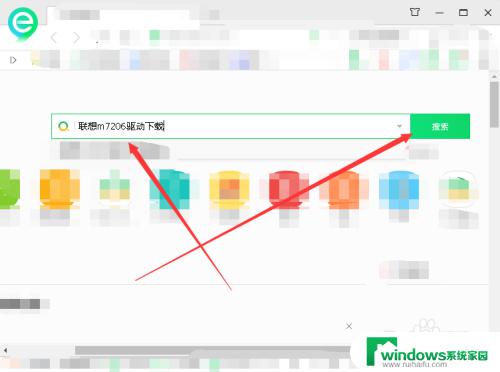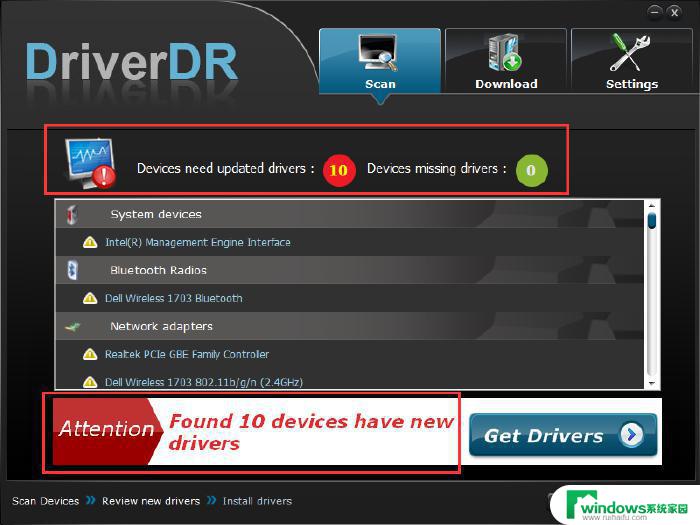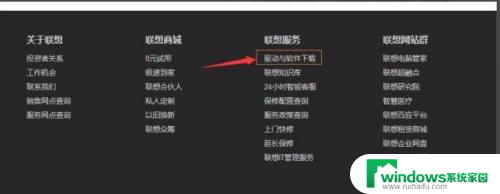打印机驱动程序无法安装怎么解决 解决打印机驱动程序安装错误的方法
当我们安装打印机时,有时会遇到打印机驱动程序无法安装的问题,这可能是由于多种原因引起的,如驱动程序不兼容、电脑系统错误或者网络连接问题等。无论出现何种情况,我们都可以采取一些方法来解决这个问题。本文将介绍一些解决打印机驱动程序安装错误的方法,帮助大家顺利解决打印机驱动程序无法安装的困扰。
操作方法:
1.首先,点击【开始】,选择【运行】,如下图
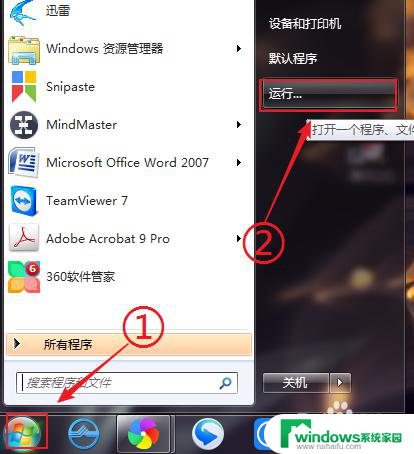
2.在弹出的运行框中,输入gpedit.msc,打开组策略编辑器,如下图
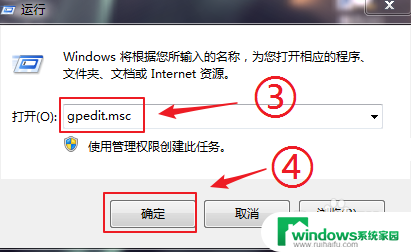
3.在编辑器中,找到计算机配置。点开【Windows设置】,在右边的窗口列表中找到【安全设置】,如下图:
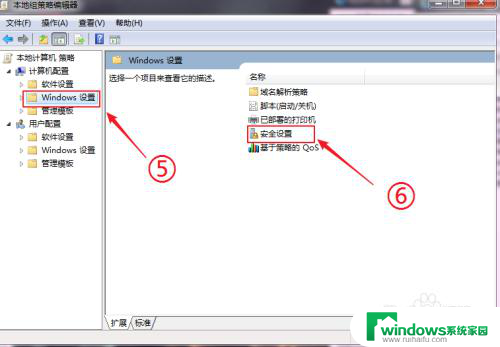
4.安全设置的列表中,找到【本地策略】,如下图:
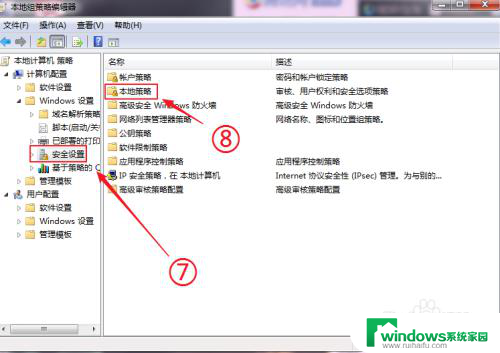
5.本地策略中,找到安全选项,点击打开,如下图:
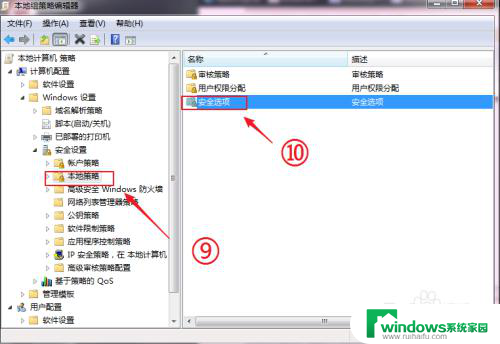
6.在安全选项的列表中,右侧的策略中。下拉找到设备:防止用户安装打印机驱动程序,然后双击打开,如下图:
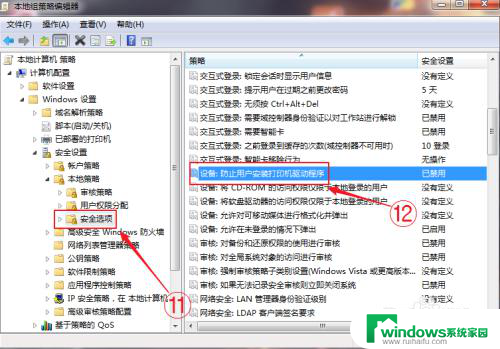
7.在弹出的属性对话框中,选择【已禁用】,最后点击确定,如下图
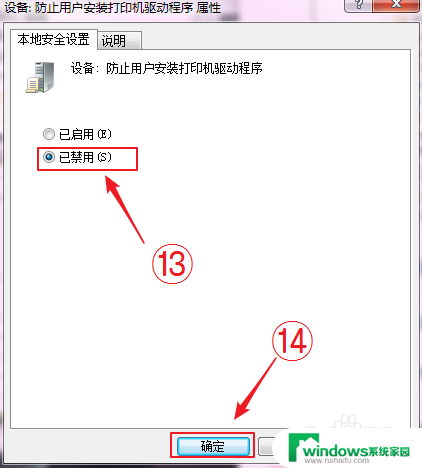
8.根据以上步骤操作完,再尝试安装打印机驱动。是不是就能安装了,希望对你有帮助。
以上是解决打印机驱动程序无法安装的全部内容,如果有不清楚的地方,用户可以根据小编的方法进行操作,希望能够帮到大家。